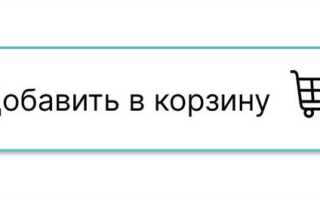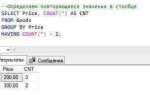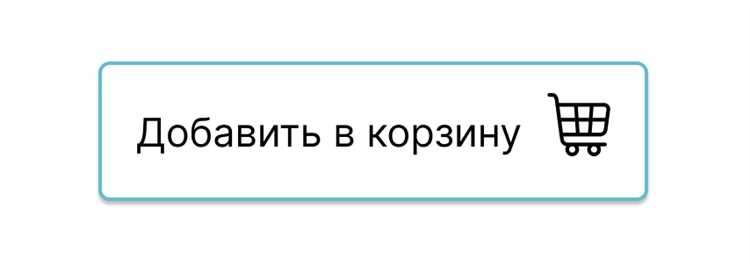
Кнопка отправки – это элемент формы, который инициирует передачу данных на сервер или выполнение другого действия. В HTML она обычно создается с использованием тега <button> или <input> с атрибутом type="submit". Оба подхода имеют свои особенности, которые важно учитывать в зависимости от требований к функциональности страницы.
Использование тега <button> предпочтительнее, если вы хотите больше гибкости в стилизации кнопки или добавлении вложенных элементов, таких как изображения или иконки. В отличие от простого <input>, который является однотипным элементом, <button> позволяет вставлять текст, HTML-контент и даже использовать различные скрипты для управления поведением кнопки.
Важно учитывать, что для кнопки отправки формы стандартный функционал предполагает использование атрибута type="submit", который позволяет отправить данные на сервер при клике. Чтобы корректно обработать событие отправки, нужно убедиться, что форма имеет атрибут action, указывающий на URL-адрес, на который будут отправлены данные, и атрибут method, определяющий способ передачи (например, POST или GET).
Создание кнопки отправки в HTML – это не только о простом добавлении элемента на страницу. Следует уделить внимание и доступности: добавление атрибутов aria-label или title помогает улучшить восприятие кнопки пользователями с ограниченными возможностями, что сделает вашу форму более инклюзивной.
Создание простого элемента для отправки формы
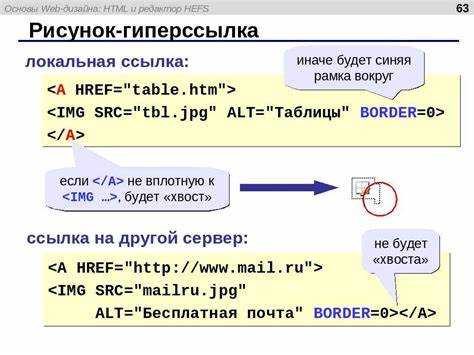
Для создания кнопки отправки формы в HTML используется элемент <button> или <input> с атрибутом type="submit". Оба варианта позволяют отправить данные формы на сервер при нажатии.
Пример использования тега <button> для отправки формы:
<form action="submit_form.php" method="post">
<button type="submit">Отправить</button>
</form>В этом примере форма будет отправлена методом POST на адрес submit_form.php, когда пользователь нажмет кнопку.
Использование тега <input> выглядит так:
<form action="submit_form.php" method="post">
<input type="submit" value="Отправить">
</form>Атрибут value задает текст, который отображается на кнопке. Это удобный способ, если вам нужно быстро создать кнопку без дополнительных настроек.
Также стоит обратить внимание на возможность добавления атрибута disabled, который отключает кнопку, делая её неактивной до выполнения определенных условий. Например:
<button type="submit" disabled>Отправить</button>Таким образом, элемент для отправки формы легко создается с помощью стандартных тегов, что делает процесс интеграции формы в веб-страницу быстрым и удобным.
Как добавить атрибут type=»submit» для кнопки
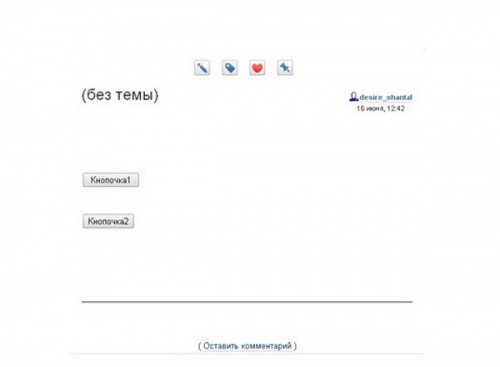
Атрибут type="submit" используется для создания кнопки, которая отправляет форму на сервер. Эта кнопка автоматически вызывает действие, указанное в атрибуте action формы. Чтобы добавить такой атрибут, достаточно присвоить значение submit атрибуту type в теге <button> или <input>.
<button type="submit">Отправить</button>– используется для создания кнопки с текстом внутри.<input type="submit" value="Отправить">– аналогичная кнопка, но с атрибутомvalueдля указания текста кнопки.
При добавлении атрибута type="submit" для кнопки, она автоматически становится элементом управления, инициирующим отправку формы, если форма имеет корректно указанный атрибут action и method.
- Атрибут
actionуказывает URL, на который будет отправляться форма. - Атрибут
methodопределяет метод отправки данных (например,POSTилиGET).
Если форма не указывает action, данные будут отправлены на тот же адрес, с которого была загружена страница.
Пример использования кнопки с атрибутом type="submit" внутри формы:
<form action="submit.php" method="POST">
<input type="text" name="username">
<input type="password" name="password">
<button type="submit">Отправить</button>
</form>Кроме того, атрибут type="submit" можно использовать совместно с другими атрибутами для улучшения функциональности кнопки, например, добавлением disabled, чтобы временно заблокировать кнопку, или autofocus, чтобы кнопка автоматически получала фокус при загрузке страницы.
Подключение кнопки отправки к HTML-форме
Чтобы кнопка отправки работала в форме, нужно правильно указать атрибут type="submit" для элемента <button> или <input>. Это обеспечит отправку данных формы на сервер при нажатии кнопки.
Пример кнопки с <button>:
<form action="/submit" method="POST">
<button type="submit">Отправить</button>
</form>Аналогичный пример с <input>:
<form action="/submit" method="POST">
<input type="submit" value="Отправить">
</form>Важно, чтобы кнопка была внутри тега <form>, иначе она не будет связываться с данными формы. Атрибут action указывает адрес, на который будут отправлены данные, а атрибут method – метод отправки (например, POST или GET).
Для обеспечения правильной работы формы также рекомендуется проверить, что все поля формы имеют корректные атрибуты name, так как они будут переданы в запросе на сервер. Если кнопка не находится внутри тега <form>, данные не отправляются, и форма не работает как ожидается.
Изменение внешнего вида кнопки с помощью CSS
Для изменения внешнего вида кнопки с помощью CSS можно использовать различные свойства, которые позволяют контролировать её размеры, цвета, границы и эффекты взаимодействия. Наиболее часто используемые методы включают работу с фоном, рамками, текстом и псевдоклассами для создания динамических эффектов.
Чтобы изменить размер кнопки, используйте свойства width и height. Например, задайте ширину 150 пикселей и высоту 50 пикселей:
button {
width: 150px;
height: 50px;
}Для изменения фона кнопки можно применить свойство background-color. Это свойство позволяет задать цвет фона, который будет отображаться на кнопке:
button {
background-color: #4CAF50;
}Также часто используется плавный переход цвета при наведении на кнопку. Для этого комбинируйте background-color с псевдоклассом :hover и свойством transition:
button {
background-color: #4CAF50;
transition: background-color 0.3s ease;
}
button:hover {
background-color: #45a049;
}Для создания округлых углов можно использовать свойство border-radius. Например, чтобы кнопка имела закругленные углы с радиусом 10 пикселей:
button {
border-radius: 10px;
}Чтобы добавить тень к кнопке, используйте свойство box-shadow. Это свойство позволяет задать тень с определенными размерами и цветом:
button {
box-shadow: 3px 3px 5px rgba(0, 0, 0, 0.2);
}Свойство border позволяет задать границу кнопки. Это может быть полезно, если вы хотите создать кнопки с контуром, который будет виден при наведении:
button {
border: 2px solid #4CAF50;
}
button:hover {
border-color: #45a049;
}Для изменения шрифта на кнопке используйте свойства font-family, font-size и font-weight. Например, чтобы установить жирный шрифт и размер 16 пикселей:
button {
font-family: Arial, sans-serif;
font-size: 16px;
font-weight: bold;
}Использование CSS для изменения внешнего вида кнопки дает полный контроль над её стилем, позволяя адаптировать её под нужды дизайна и улучшить пользовательский опыт.
Как задать обработчик событий для кнопки в JavaScript
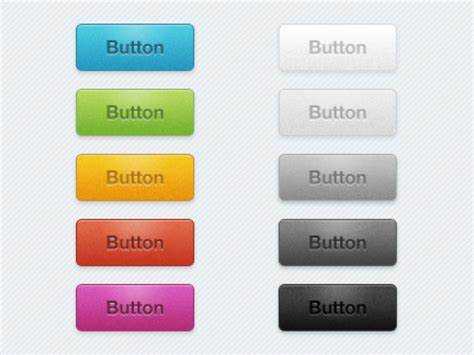
Для того чтобы задать обработчик событий для кнопки, необходимо выбрать элемент кнопки на странице и назначить функцию, которая будет выполняться при активации этого события.
Существует несколько способов привязки обработчика событий. Один из самых распространённых – использование метода addEventListener, который позволяет добавить несколько обработчиков на одно событие, не перезаписывая предыдущие.
Пример синтаксиса:
const button = document.querySelector('button');
button.addEventListener('click', function() {
alert('Кнопка нажата!');
});
В этом примере document.querySelector выбирает первую кнопку на странице, а метод addEventListener привязывает к кнопке обработчик события click, который вызывает всплывающее окно с сообщением.
Если нужно привязать обработчик при помощи атрибутов HTML, можно использовать атрибут onclick. Однако этот способ ограничен, так как позволяет задать только один обработчик события для элемента. Использование addEventListener предпочтительнее, так как оно даёт больше гибкости.
Пример с onclick:
Также стоит помнить, что в обработчике событий часто нужно использовать this, чтобы обратиться к элементу, на котором произошло событие. В случае использования addEventListener контекст в обработчике не изменяется, и this будет ссылаться на сам элемент.
Можно передать параметры в функцию, которая вызывается в обработчике событий. Это делается с помощью bind, который позволяет привязать контекст и передать аргументы:
button.addEventListener('click', function() {
console.log(this);
}.bind(button));
Для удаления обработчика события используется метод removeEventListener. Чтобы он работал, необходимо передавать точную ссылку на функцию, использованную при добавлении обработчика.
Важно помнить, что события могут всплывать, то есть они могут быть перехвачены родительскими элементами. Чтобы остановить всплытие, используйте метод event.stopPropagation() в обработчике.
Использование кнопки для отправки данных через AJAX
Для отправки данных через AJAX с помощью кнопки можно использовать JavaScript и объект XMLHttpRequest или его более современную замену – fetch. Это позволяет отправлять данные на сервер без перезагрузки страницы, что улучшает взаимодействие с пользователем и повышает производительность сайта.
Создадим простую кнопку, которая будет отправлять данные на сервер с использованием fetch. В HTML коде создадим кнопку:
<button id="submitBtn">Отправить данные</button>Затем в JavaScript добавим обработчик клика на эту кнопку. Когда пользователь нажимает кнопку, будет выполняться запрос на сервер с использованием метода POST:
document.getElementById('submitBtn').addEventListener('click', function() {
const data = { key: 'value' }; // Данные для отправки
fetch('your-server-endpoint', {
method: 'POST',
headers: {
'Content-Type': 'application/json',
},
body: JSON.stringify(data)
})
.then(response => response.json())
.then(data => {
console.log('Успех:', data);
})
.catch(error => {
console.error('Ошибка:', error);
});
});
В этом примере данные отправляются в формате JSON. Если сервер ожидает другие данные (например, форму или файл), нужно будет адаптировать запрос, используя соответствующие заголовки и формат тела запроса.
Важно обрабатывать успешные и ошибочные ответы от сервера. Это можно сделать с помощью .then() для успешного ответа и .catch() для обработки ошибок, таких как проблемы с сетью или неправильный формат данных.
Использование fetch предпочтительнее, чем старый объект XMLHttpRequest, так как он поддерживает промисы и делает код более читаемым и удобным для работы с асинхронными запросами.
Тестирование работы кнопки отправки на различных устройствах
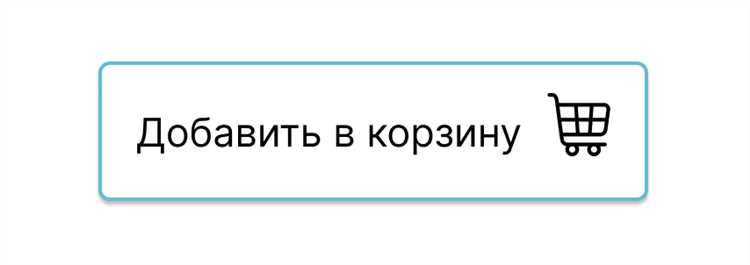
Для обеспечения правильной работы кнопки отправки на различных устройствах необходимо учитывать особенности различных экранов, браузеров и операционных систем. Важно тестировать кнопку на устройствах с разными размерами экранов, таких как смартфоны, планшеты и десктопы, чтобы убедиться в ее корректной функциональности.
Первым шагом в тестировании является проверка адаптивности кнопки. Для этого следует использовать инструменты разработчика, такие как режим мобильного устройства в Google Chrome или Firefox, чтобы проверить, как кнопка отображается на экранах разных разрешений. Убедитесь, что кнопка остается доступной для пользователей, не теряя функциональности при изменении размера окна.
На мобильных устройствах важно проверить, как кнопка реагирует на сенсорные экраны. Нужно протестировать работу при касании, а также проверить ее размер, чтобы она была удобна для использования, особенно на устройствах с небольшими экранами. Рекомендуется использовать стандартные размеры кнопок, чтобы обеспечить оптимальное взаимодействие с пользователями.
Важным аспектом является тестирование кнопки в разных браузерах, таких как Chrome, Safari, Firefox и Edge. Несмотря на то, что большинство современных браузеров поддерживают HTML5, различия в рендеринге и поведении могут быть заметны. Проверка на различных версиях браузеров позволяет исключить несовместимость и убедиться в правильной работе кнопки на всех популярных платформах.
Не менее важным является тестирование на различных операционных системах. На устройствах с iOS и Android могут быть различия в восприятии элементов управления и анимаций. Тестирование на этих системах помогает выявить возможные ошибки, связанные с операционной системой или версией браузера.
При тестировании также следует учитывать работу кнопки при разных состояниях сети. Проверьте, как кнопка ведет себя при слабом или нестабильном интернет-соединении. Важно, чтобы форма не зависала и пользователи получали уведомления о статусе отправки.
Наконец, не забывайте про использование инструментов автоматического тестирования, таких как Selenium или BrowserStack, для проверки совместимости на множестве устройств и браузеров. Эти инструменты помогают ускорить процесс тестирования и обнаружить возможные ошибки, которые могут возникнуть в реальных условиях использования.